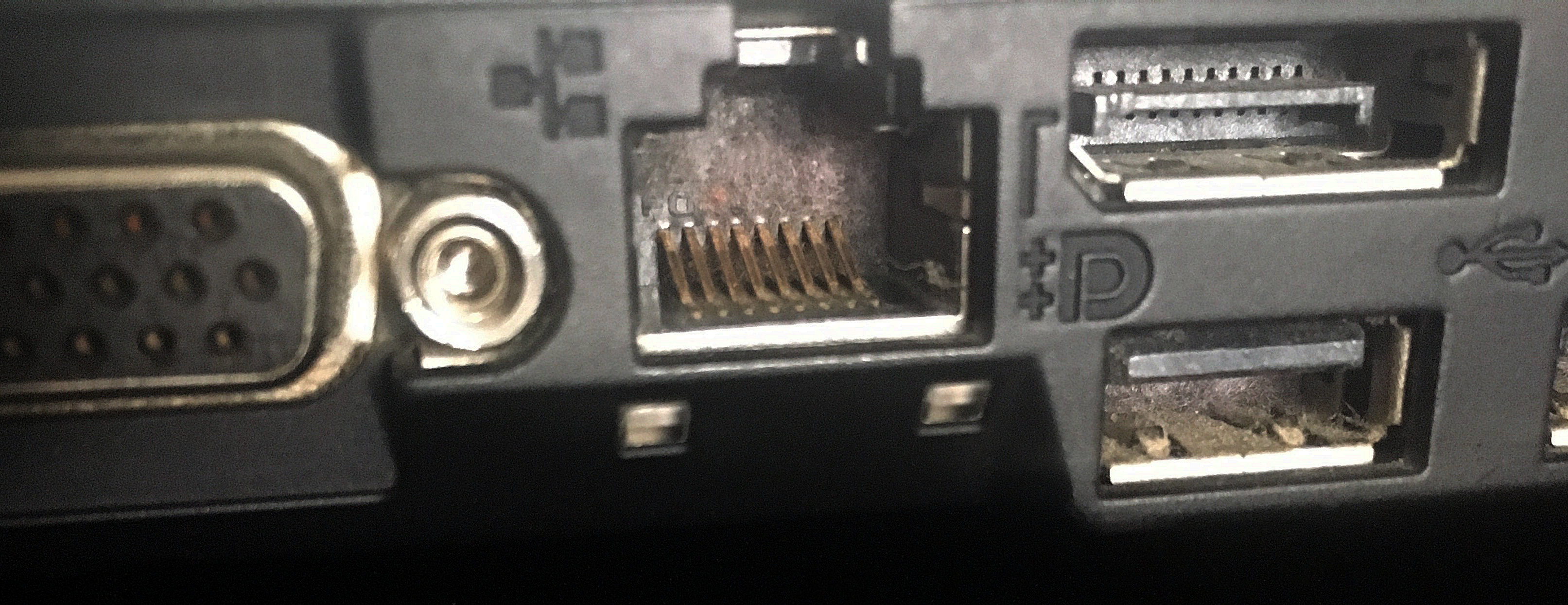Zwei Rechner verbinden
Das einfachste Netzwerk ist ja, wenn man zwei Rechner direkt miteinander verbinden könnte. Betrachte einmal die Rückseite deines Schulrechners oder die Seiten deines Notebooks. Dort findest du verschiedene Anschlüsse, die wir Schnittstellen nennen.
Eine Schnittstelle, die es leider bei Notebooks und Tablets oft schon nicht mehr gibt, ist manchmal mit einem Symbol gekennzeichnet:
![]() oder es steht "LAN" daran.
Das soll zeigen, dass hier Rechner miteinander verbunden werden können.
oder es steht "LAN" daran.
Das soll zeigen, dass hier Rechner miteinander verbunden werden können.
Du darfst bestimmt keine Rechner im PC-Raum der Schule neu verkabeln. Deshalb verwenden wir eine Software, mit der wir das testen ("simulieren") können.
Wichtige Inhalte dieses Abschnitts kannst du dir strukturiert in einem Wissensspeicher aufschreiben.
Aufgabe
Starte die Software Filius und lege zwei Rechner auf die Arbeitsfläche.
Du kannst die gezeigten unterschiedliche Symbole verwenden - vielleicht weißt du schon, was "Client" und "Server" bedeuten?
Verbinde sie mit einem Kabel!
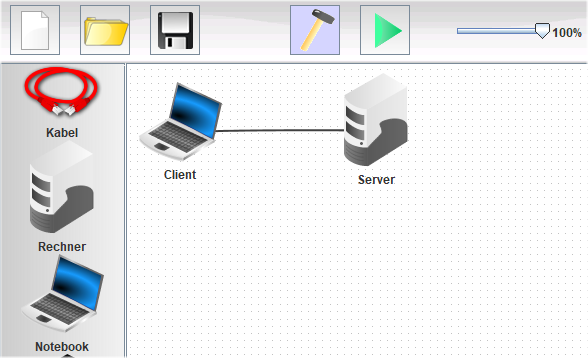
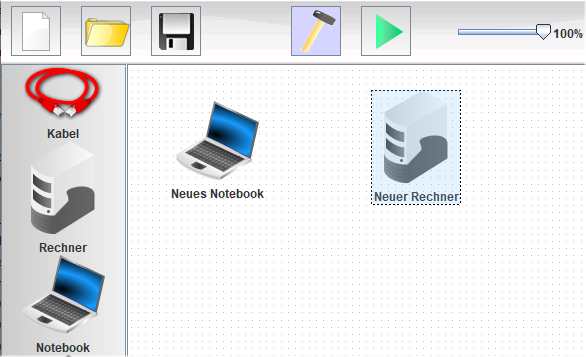
- Klicke links den Rechner an und klicke dann im Arbeitsfeld rechts, wo der Rechner abgelegt werden soll.
Gleiches mit dem Notebook. - Klicke links das Kabel an und dann rechts erst das Notebook und dann den Rechner.
- Mit einem Doppelklick auf das Notebook öffnet sich unten ein Fenster und du kannst den Namen eintragen.
Klicke auf die einzelnen Schritte zur Veranschaulichung.
Ich bin im Internet ohne Kabel!
Heute sind die meisten Rechner (z.B. Tablets oder Smartphones) nur noch ohne Kabel mit einem Netzwerk verbunden.
Ist er nur drahtlos mit dem Netzwerk verbunden, so nennt man das eine Verbindung über WLAN ("wireless LAN" - "drahtloses LAN").
Quellen
- [1]: Schnittstellen Rechner - Urheber: Pittigrilli - Lizenz: Creative Commons BY-SA 4.0